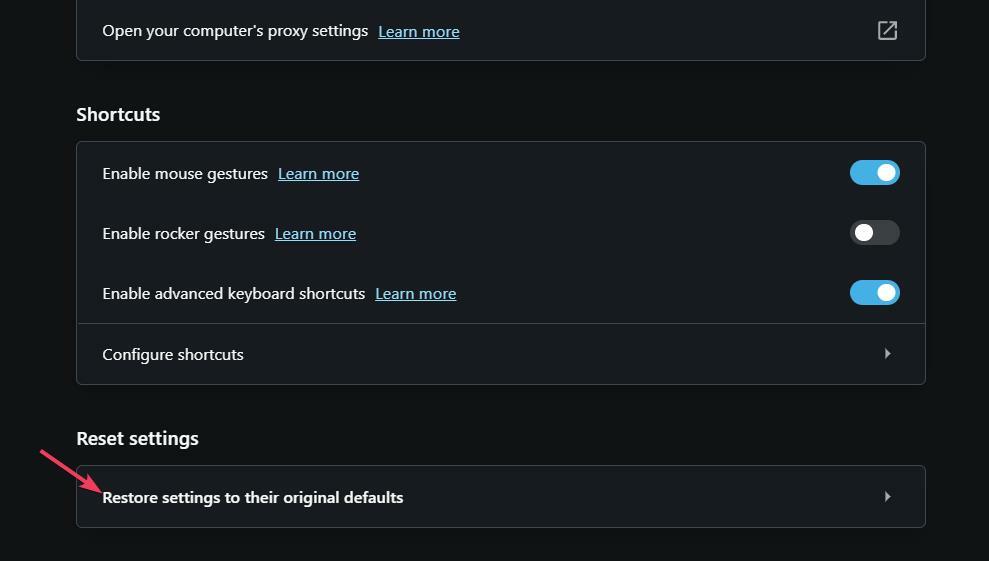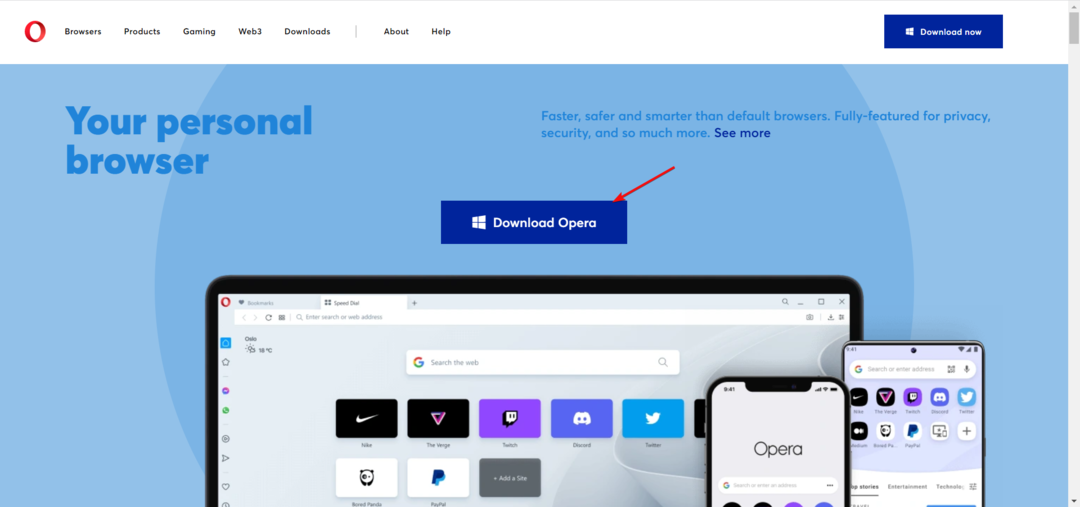Nu ezitați să limitați imediat capacitatea cache
- Această eroare poate apărea ocazional la deschiderea mai multor file ale browserului.
- Rețineți că Opera folosește 900 MB de RAM cu zece file deschise, așa că dacă browserul dvs. folosește mai mult decât atât, trebuie să existe o problemă.
- Ștergerea memoriei cache a browserului ajută adesea și aceasta nu este singura soluție.

Iată ce poate face Opera:
- Optimizați utilizarea resurselor: memoria RAM este utilizată mai eficient decât în alte browsere
- Confidențialitate îmbunătățită: VPN gratuit și nelimitat integrat
- Fără reclame: Ad Blocker încorporat accelerează încărcarea paginilor și protejează împotriva extragerii de date
- Utilizabil pentru jocuri: Opera GX este primul și cel mai bun browser pentru jocuri
- Descărcați Opera | Opera GX
O eroare din browser Opera fără memorie poate apărea ocazional atunci când deschiderea mai multor file de browser. Acest lucru se întâmplă după o reîmprospătare a paginii și de obicei duce la o blocare completă a programului.
Deoarece Opera este construită pe aceeași platformă de crom ca și Chrome, folosește multă memorie RAM și poate consuma rapid multe resurse.
Chiar dacă problema nu este larg răspândită, trebuie să știți cum să o rezolvați eficient și rapid.
De ce Opera folosește atât de multă memorie?
Opera este un browser bazat pe Chromium. Deloc surprinzător, este folosită atât de multă memorie, deoarece folosesc izolarea site-ului pe filă.
Ei fac acest lucru pentru ca browserul să nu poată scurge acele informații de la un site dintr-o filă către site-uri din alte file și invers, fără a fi conștienți de potențiale probleme de scurgere de memorie.
Opera folosește în mod obișnuit 900 MB de RAM cu zece file deschise, așa că dacă browserul tău folosește mai mult decât atât, trebuie să existe o problemă.

Operă
Obțineți cea mai recentă versiune Opera dintr-o sursă oficială pentru a evita erorile și pentru a reduce utilizarea nejustificată a memoriei RAM!
Cum fac Opera să ocupe mai puțină memorie?
1. Ștergeți memoria cache a browserului
- Lansați browser Opera.
- apasă pe O simbol în colțul din stânga sus al ecranului pentru a accesa meniul. Alege Istorie și apoi Sterge istoricul de navigare. Alternativ, utilizați combinația de taste Ctrl + Schimb + Del.

- Alegeți o perioadă de curățare. Tot timpul, de exemplu. Bifați casetele de selectare de lângă Cookie-uri și Imagini și fișiere stocate în cache și selectați Date clare.

- Așteptați ca procesul să se termine.
Browserul dvs. poate continua să utilizeze fișiere învechite chiar și după ce actualizați aplicația. De asemenea, puteți vedea formulare învechite dacă nu vă ștergeți memoria cache.
Când deschideți un site web, fișierele învechite pot cauza erori de memorie în browser Opera sau probleme de acces.
2. Limitați capacitatea cache-ului
- Faceți clic dreapta pe aplicație și selectați Proprietăți.

- În Ţintă linia de comandă, tastați următorul cod după directorul de comenzi rapide.
--disk-cache-size=1024
Sfat de expert: Unele probleme ale PC-ului sunt greu de rezolvat, mai ales când vine vorba de depozite corupte sau de fișiere Windows lipsă. Dacă întâmpinați probleme la remedierea unei erori, este posibil ca sistemul dumneavoastră să fie parțial defect. Vă recomandăm să instalați Restoro, un instrument care vă va scana mașina și va identifica care este defecțiunea.
Click aici pentru a descărca și a începe repararea.
Limitarea capacității de cache a browserului vă poate rezolva problema dacă browserul dvs. întâlnește o eroare de memorie fără memorie browser-ul Opera.
- 7 moduri de a repara Opera atunci când nu se închide [instanțe multiple]
- Cum să utilizați browserul Opera pe Oculus Quest 2 [Descărcare și instalare]
- Descărcați Opera Browser Offline Installer pe 64/32 de biți [Toate dispozitivele]
3. Intrați în modul turbo
- Lansați browserul și navigați la meniul principal din colțul din stânga sus al ecranului. Selectați Setări din meniul de sistem.

- În fereastra nouă, selectați Avansat și apoi Caracteristici.
- Derulați în jos la Opera Turbo fila și bifați caseta de lângă Modul Turbo.
Când modul Turbo al lui Opera este activat, site-urile web se încarcă mult mai repede, iar aplicația utilizează mai puțină memorie RAM.
Dar această opțiune a fost eliminată din versiunile recente, iar Opera a optimizat aplicația pentru a elimina nevoia de turbo.
4. Dezactivați pluginurile
- Ctrl + Schimb + E pe orice pagină.
- Selectați Dezactivați lângă fiecare extensie.

- Verificați pornirea sistemului și reporniți programul.
5. Actualizați Opera la cea mai recentă versiune
- Faceți clic pe Logo-ul Operei pentru a accesa opțiunile de meniu și selectați Actualizare și recuperare.

- The Actualizare și recuperare Opera va apărea o fereastră și va începe să căutați actualizări.

- Dacă sunt disponibile actualizări, acestea vor fi instalate automat.
Noile versiuni includ de obicei optimizări pentru CPU și RAM. Există șansa ca actualizarea browserului să rezolve problema.
Cum opresc să ruleze Opera în fundal?
- Faceți clic pe start meniu, tastați Panou de control, și apăsați introduce.
- Selectați Programe si caracteristici.

- În caseta de căutare, tastați Procesoare de fundal Opera si dezinstaleaza-l.
Opera cu setari optime!
Platforma pe care browser Opera este construit permite utilizarea grea a resurselor și a memoriei RAM.
Deși puteți modifica setările pentru a rezolva această problemă, aplicația necesită cel puțin 2 gigaocteți de memorie RAM pentru a funcționa corect.
Prin urmare, dacă nu aveți suficientă memorie RAM, încercați să utilizați un alt browser. Dar există o altă opțiune dacă îți place Opera.
Dezvoltatorii Opera au creat o altă iterație a browserului având în vedere jucătorii. Browserul GX extrem de personalizabil permite utilizatorilor să aleagă dimensiunea cache-ului preferată.
Deci, puteți încerca versiunea de jocuri dacă browserul original vă transmite mesajul lung că Opera a rămas fără memorie, sau procesul pentru pagina web a fost încheiat din alt motiv.
 Mai aveți probleme?Remediați-le cu acest instrument:
Mai aveți probleme?Remediați-le cu acest instrument:
- Descărcați acest instrument de reparare a computerului evaluat excelent pe TrustPilot.com (descărcarea începe pe această pagină).
- Clic Incepe scanarea pentru a găsi probleme Windows care ar putea cauza probleme PC-ului.
- Clic Repara tot pentru a remedia problemele legate de tehnologiile brevetate (Reducere exclusivă pentru cititorii noștri).
Restoro a fost descărcat de 0 cititorii luna aceasta.